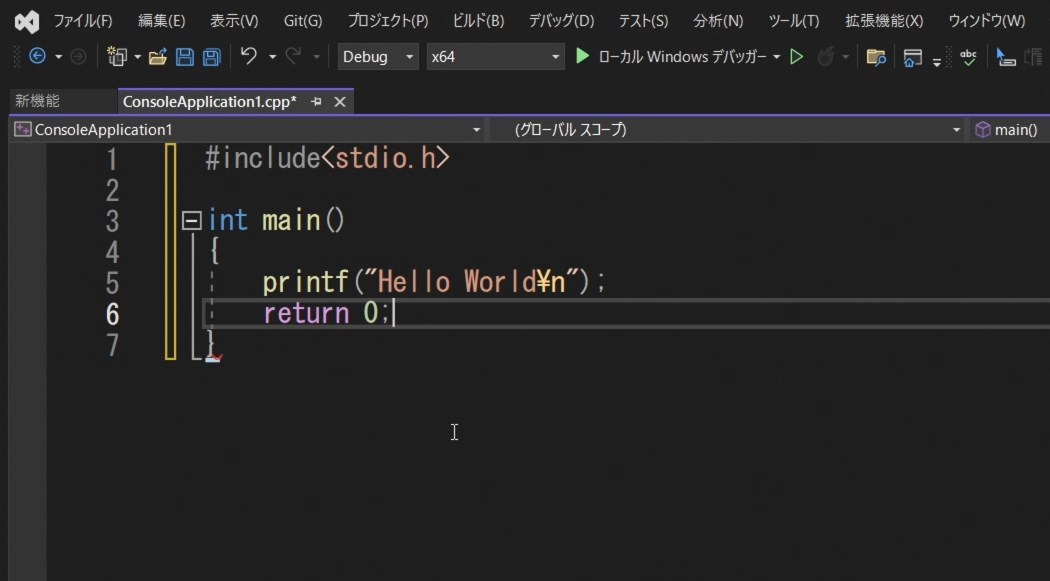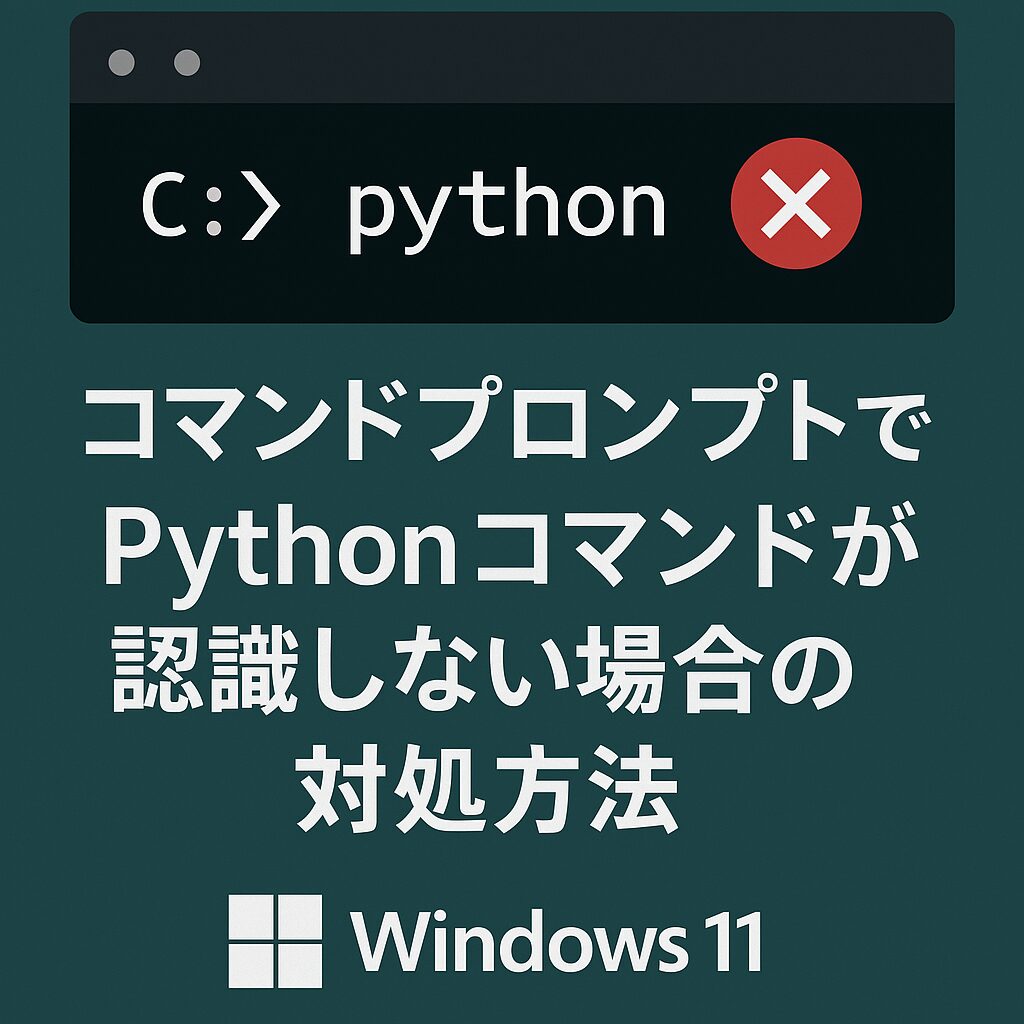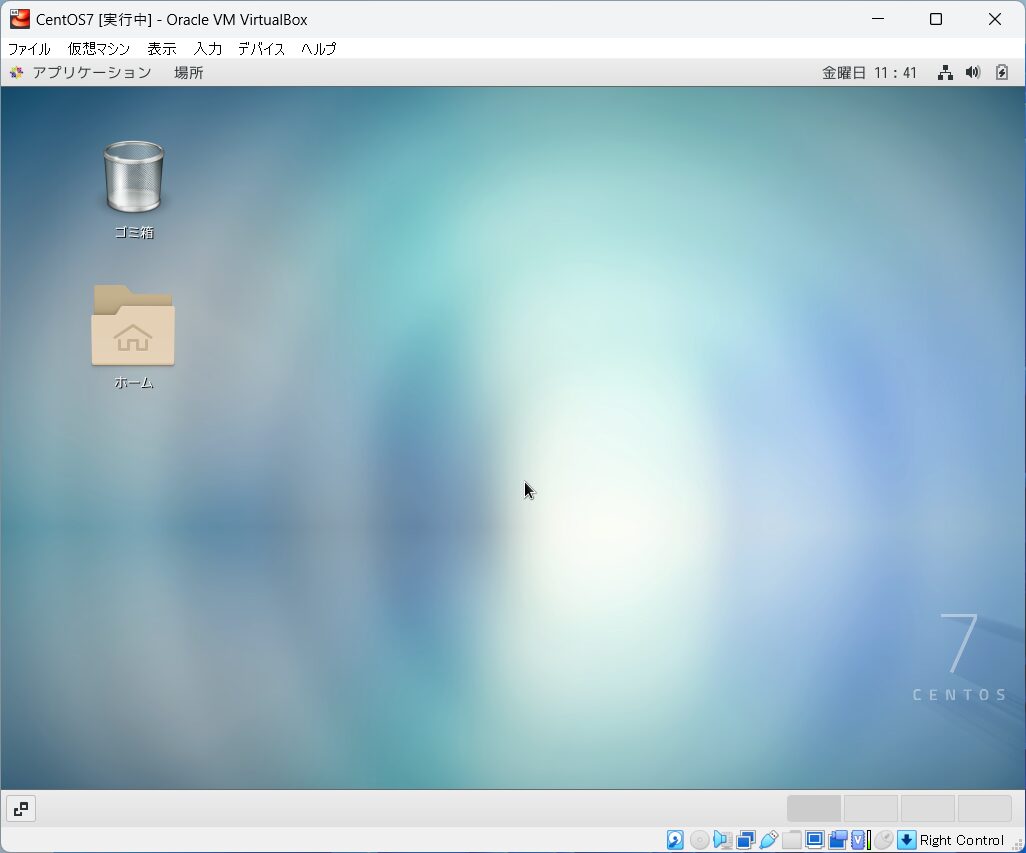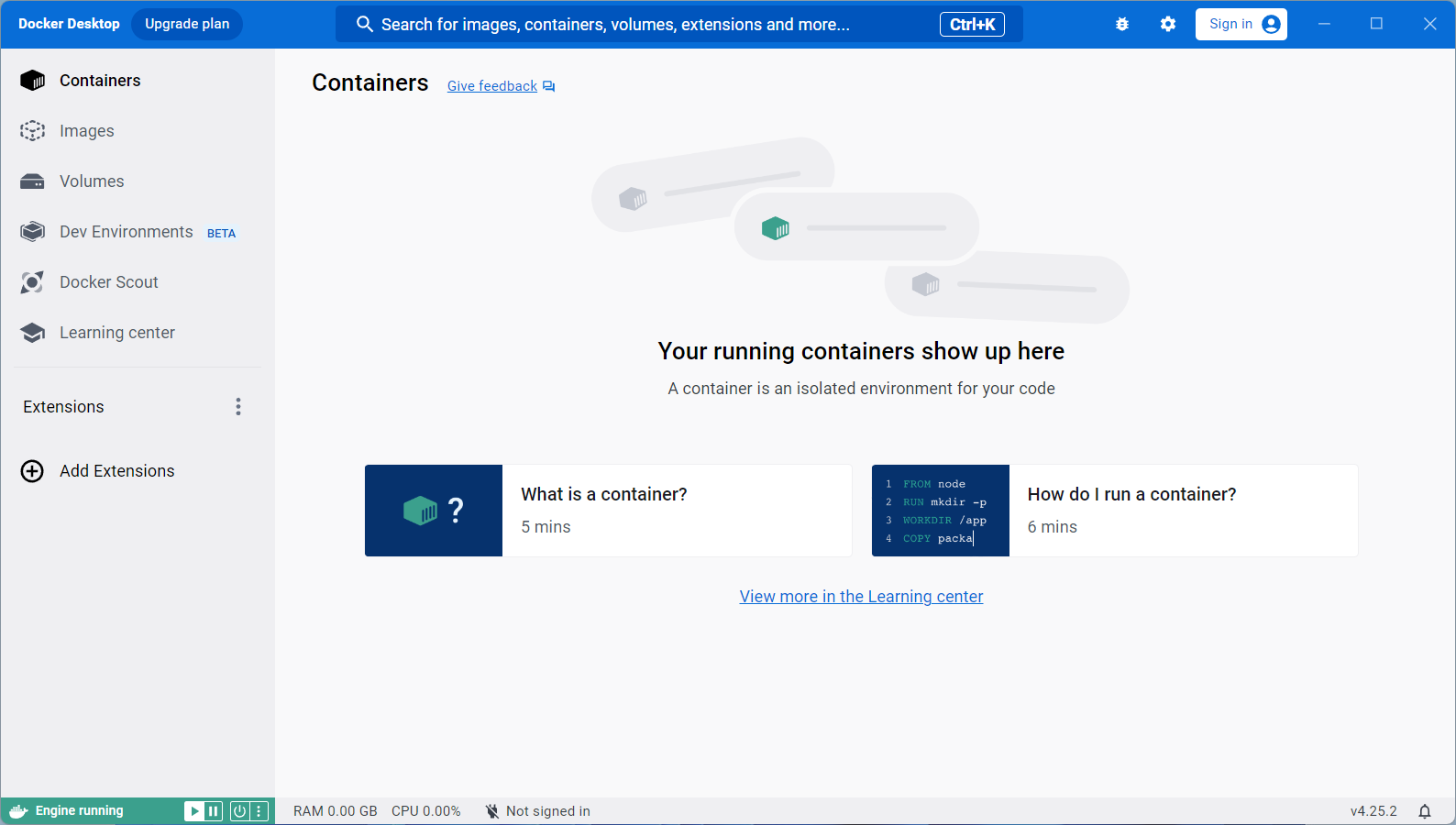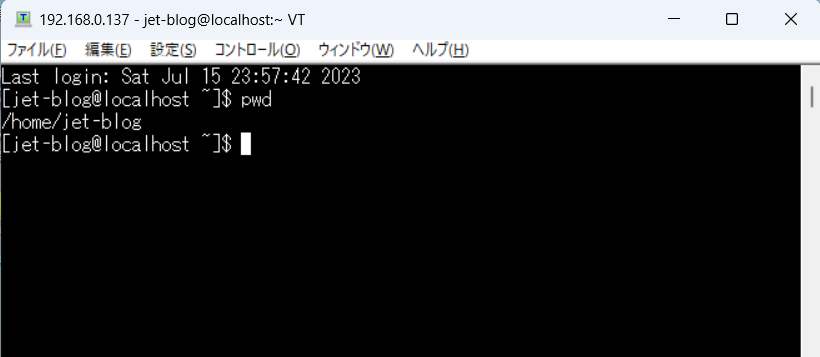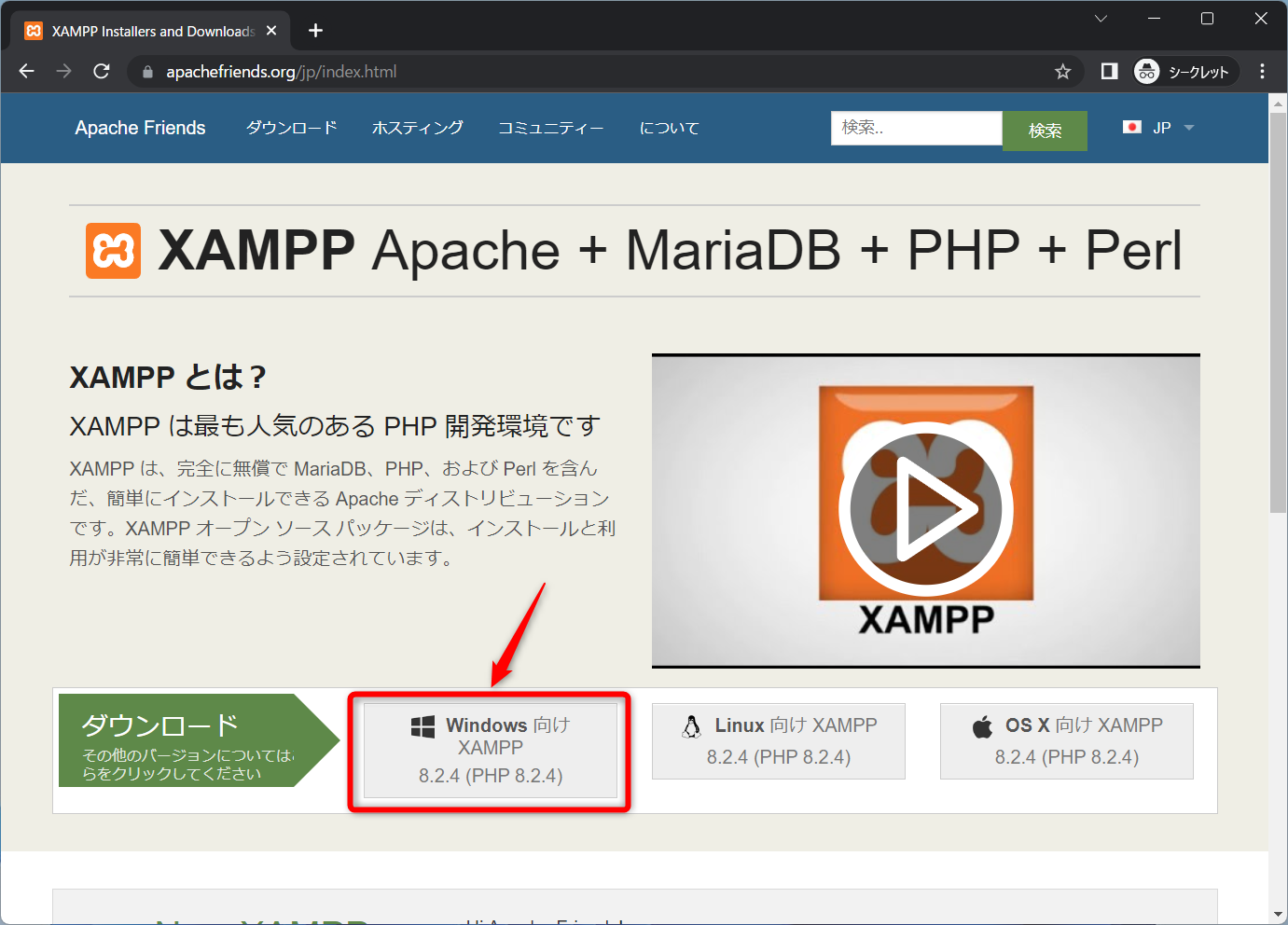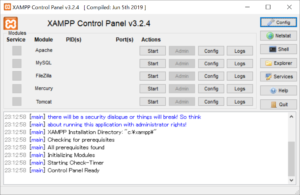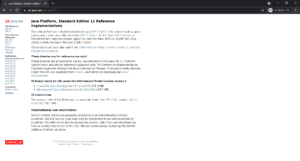はじめに
プログラミングに興味はあるけど、どう始めればいいのかわからない初心者の方へ。
この記事では、全くの初心者でも簡単に無料でC言語のプログラミングを始められるよう、Visual Studio 2022を使ったC言語プログラミングの方法をご紹介します。
この記事では、Microsoftが提供する統合開発環境(IDE)であるVisual Studio 2022を使用して、初心者でも簡単にC言語のプログラミングを始められるような環境を整える方法を具体的に説明します。
この記事を通じて、C言語の開発環境を自力で設定するスキルを身につけることができます。
Visual Studio 2022のインストールから始めて、初めてのC言語プログラムを作成し、最終的にはそのプログラムを実行するまでの一連の流れを紹介します。
パソコン操作が未経験でも心配いりません。必要な手順を画像や図解を交えて丁寧に説明しますので、初めてでも安心して取り組むことができます。
Visual Studio 2022のダウンロードとインストール
まずは、下記サイトにへアクセスし、Visual Studio 2022 Community(以降Visual Studioと記載します。)をダウンロードしましょう。
※Visual Studio 2022 Communityは、無料で利用する事ができます。
※今回は、Google Chromeを使用してダウンロードとインストールまでを実施します。
https://visualstudio.microsoft.com/ja/downloads/
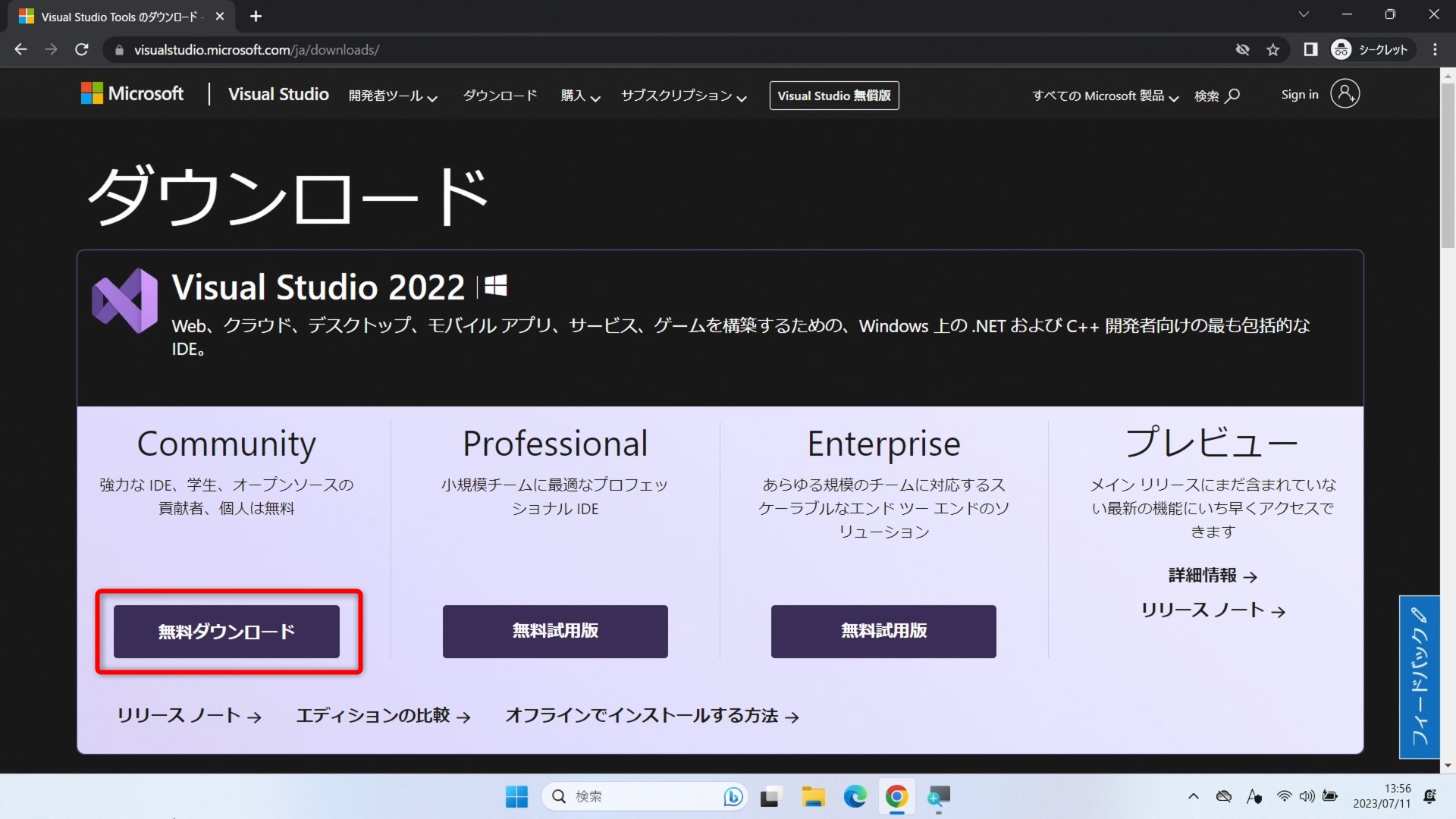
画面が変わり、自動的にVisual Studioのインストールファイルのダウンロードが開始されます。
そのまま「保存」をクリックしてください。
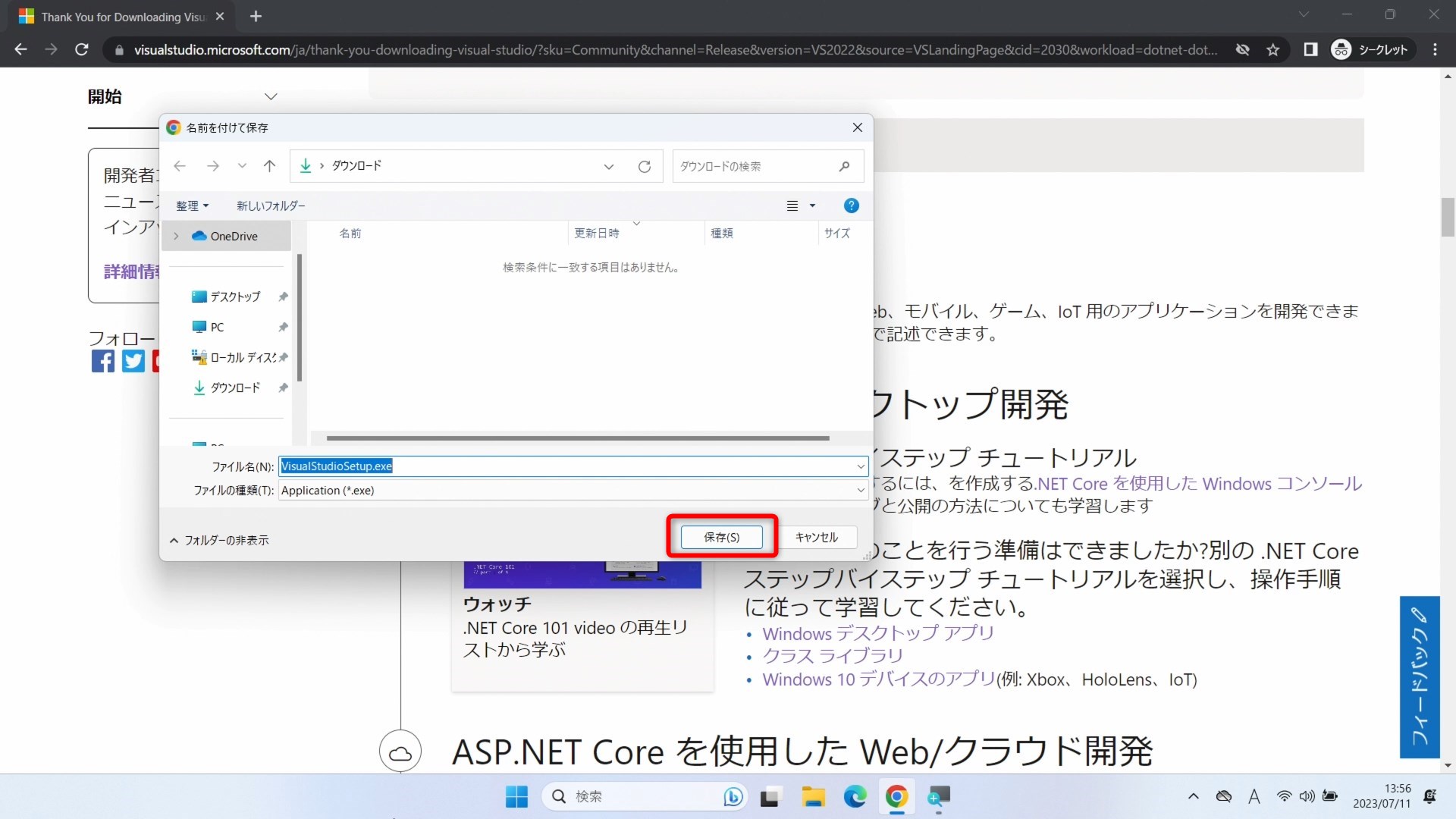
ダウンロードができたら、ダウンロードしたファイルをクリックして実行しましょう。
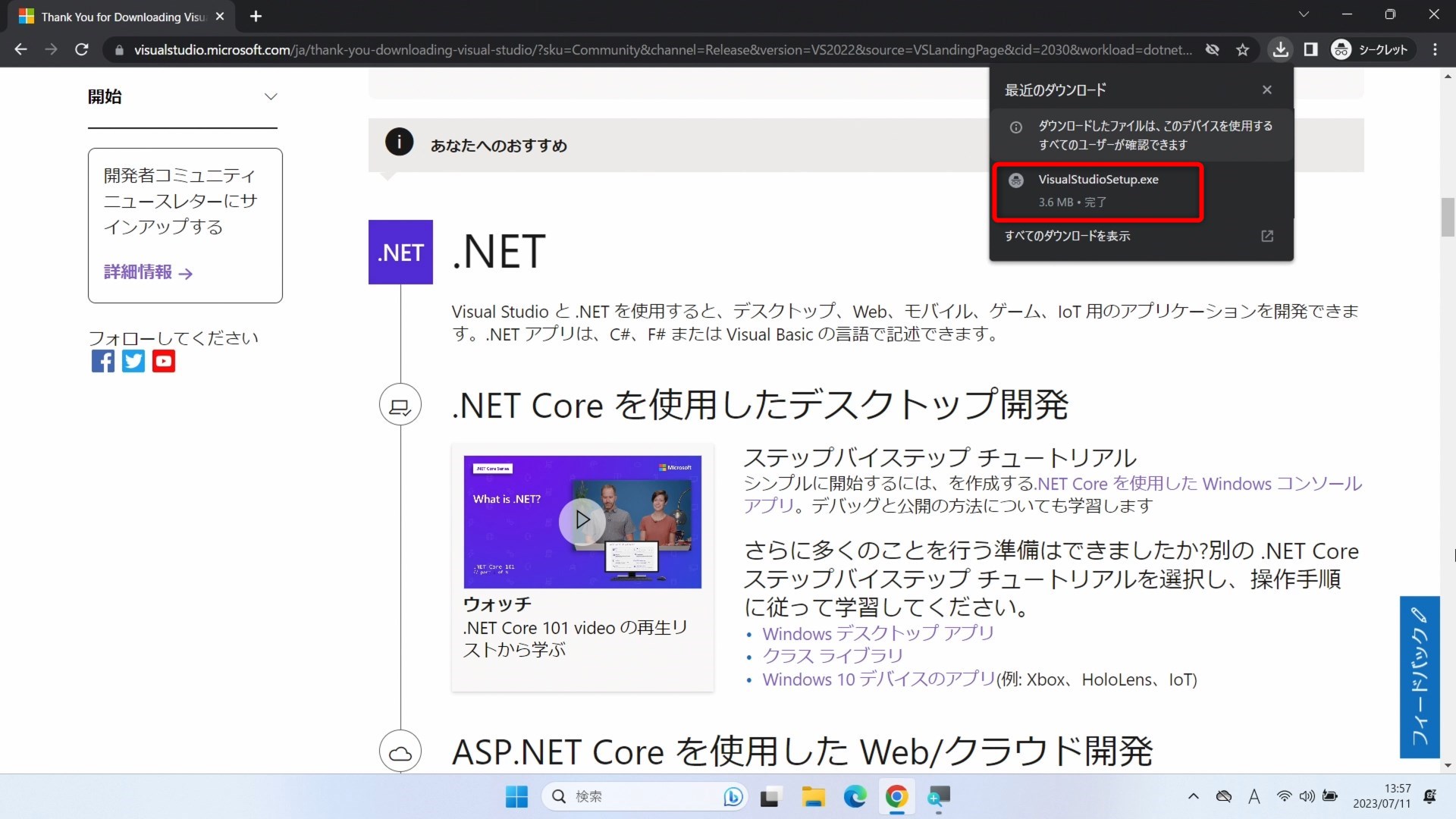
インストールが始まりますので、少し待ちましょう。

途中このような画面が表示された場合は、「はい」をクリックしてください。
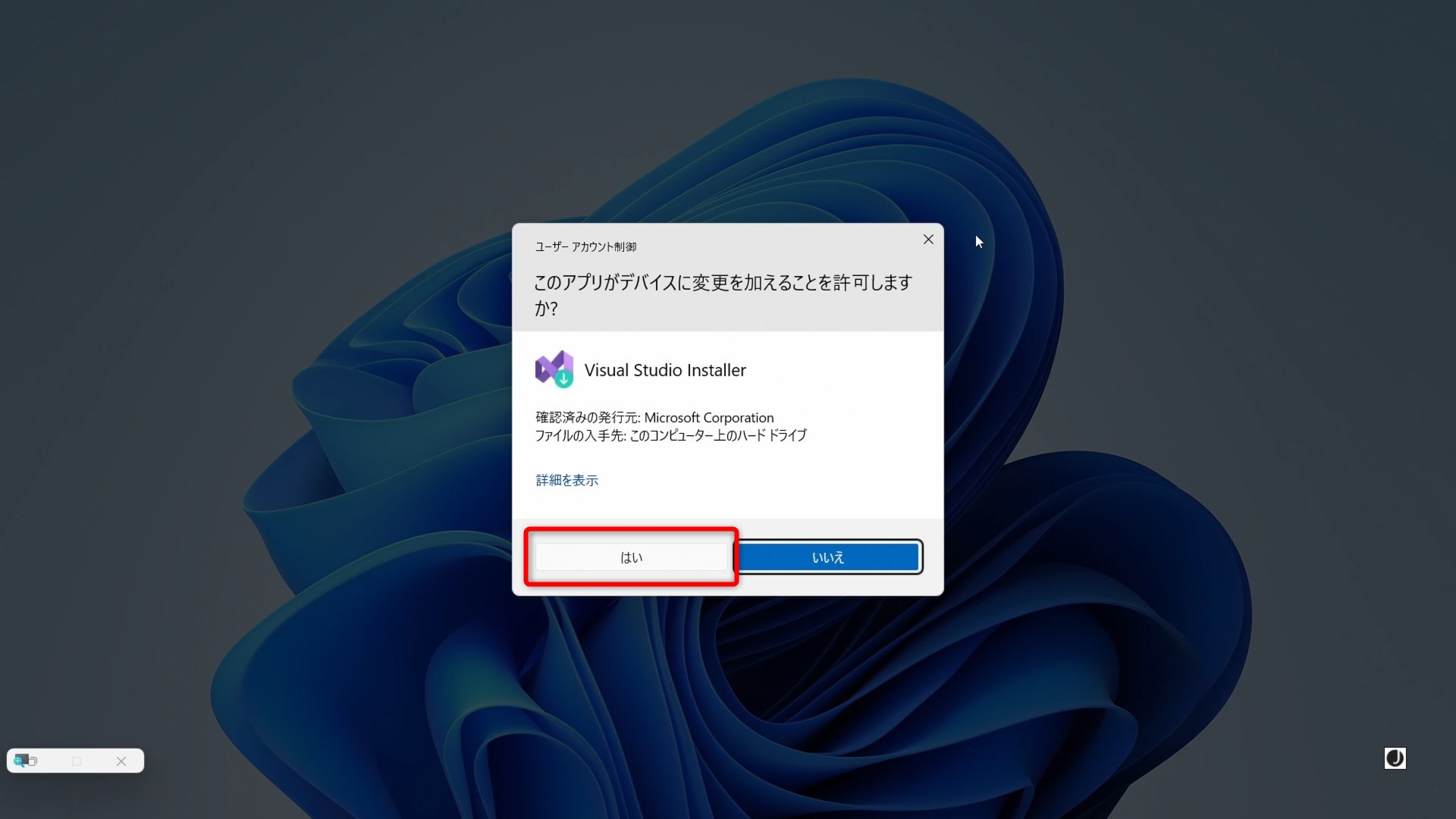
インストールが続きますので、少し待ちましょう。
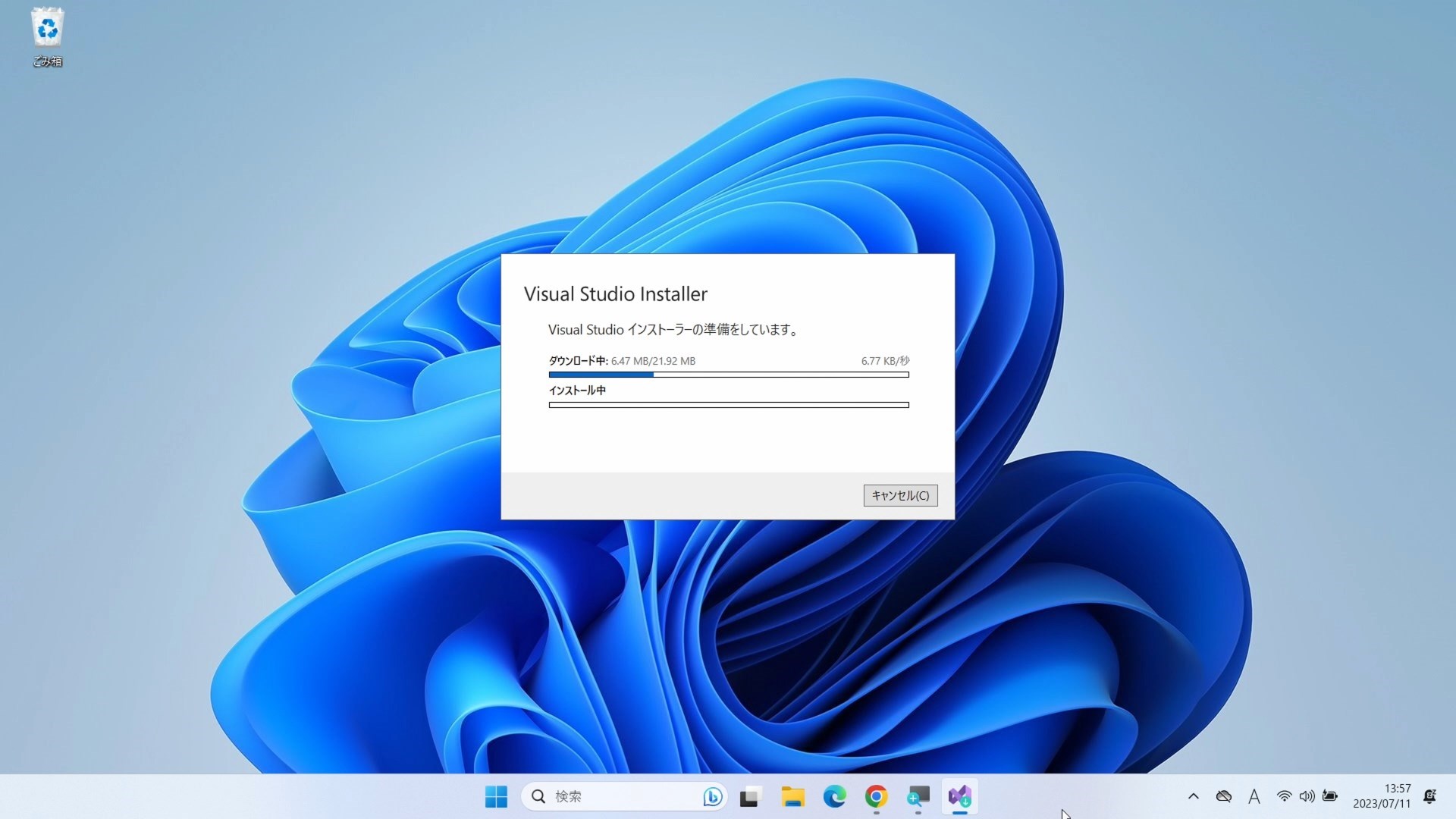
インストールが終わると、初期設定画面が表示されます。
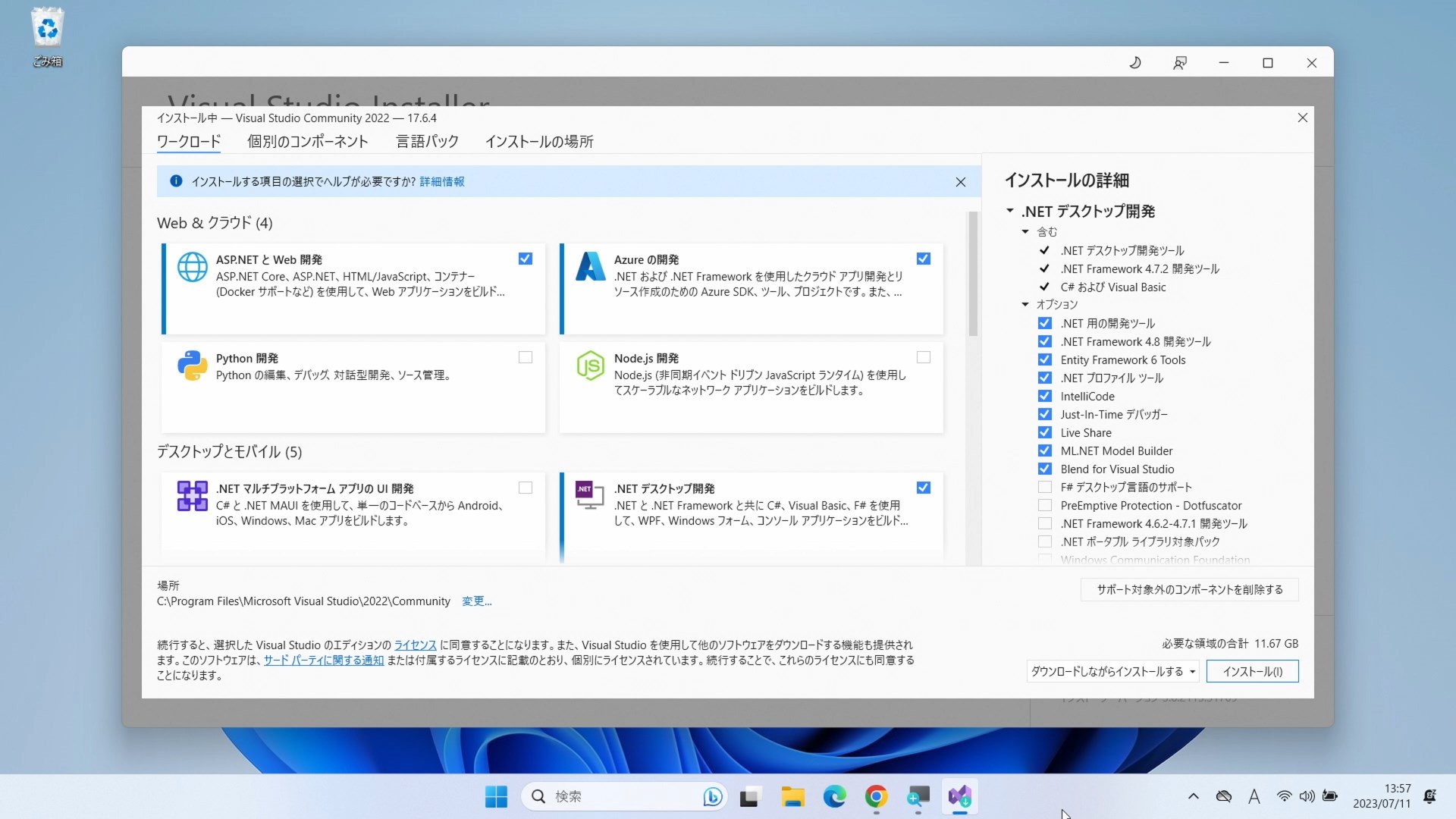
初期設定
デフォルトで「ASP.NETとWeb開発」、「Azureの開発」、「.NETデスクトップ開発」にチェックが入っていますが、今回のようにC言語だけを勉強する場合は、チェックを外しても良いです。
今回は空き容量を節約し、C言語だけを動かす目的でチェックを外して進めます。
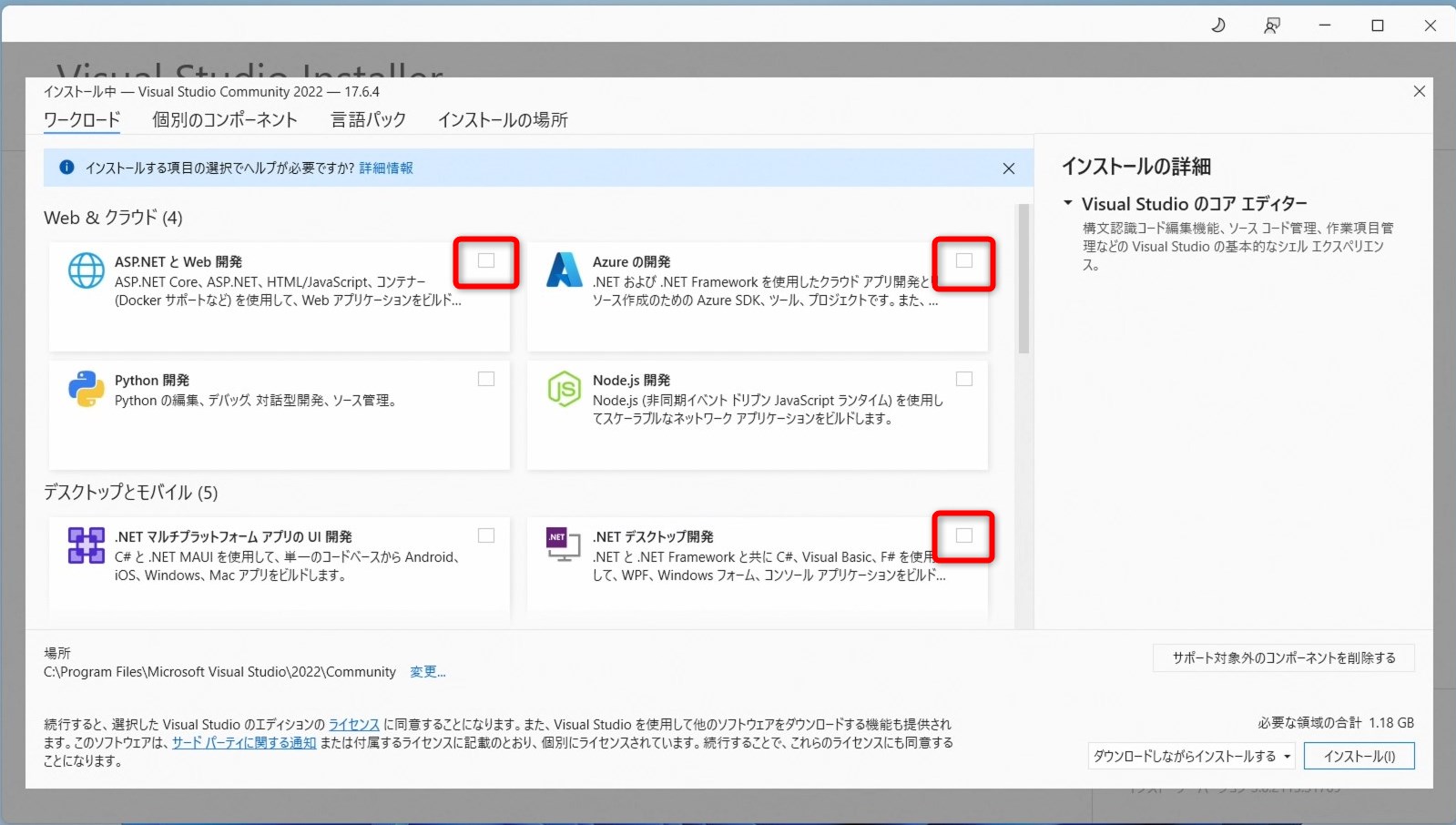
下にスクロールし、「C++によるゲーム開発」にチェックを入れてください。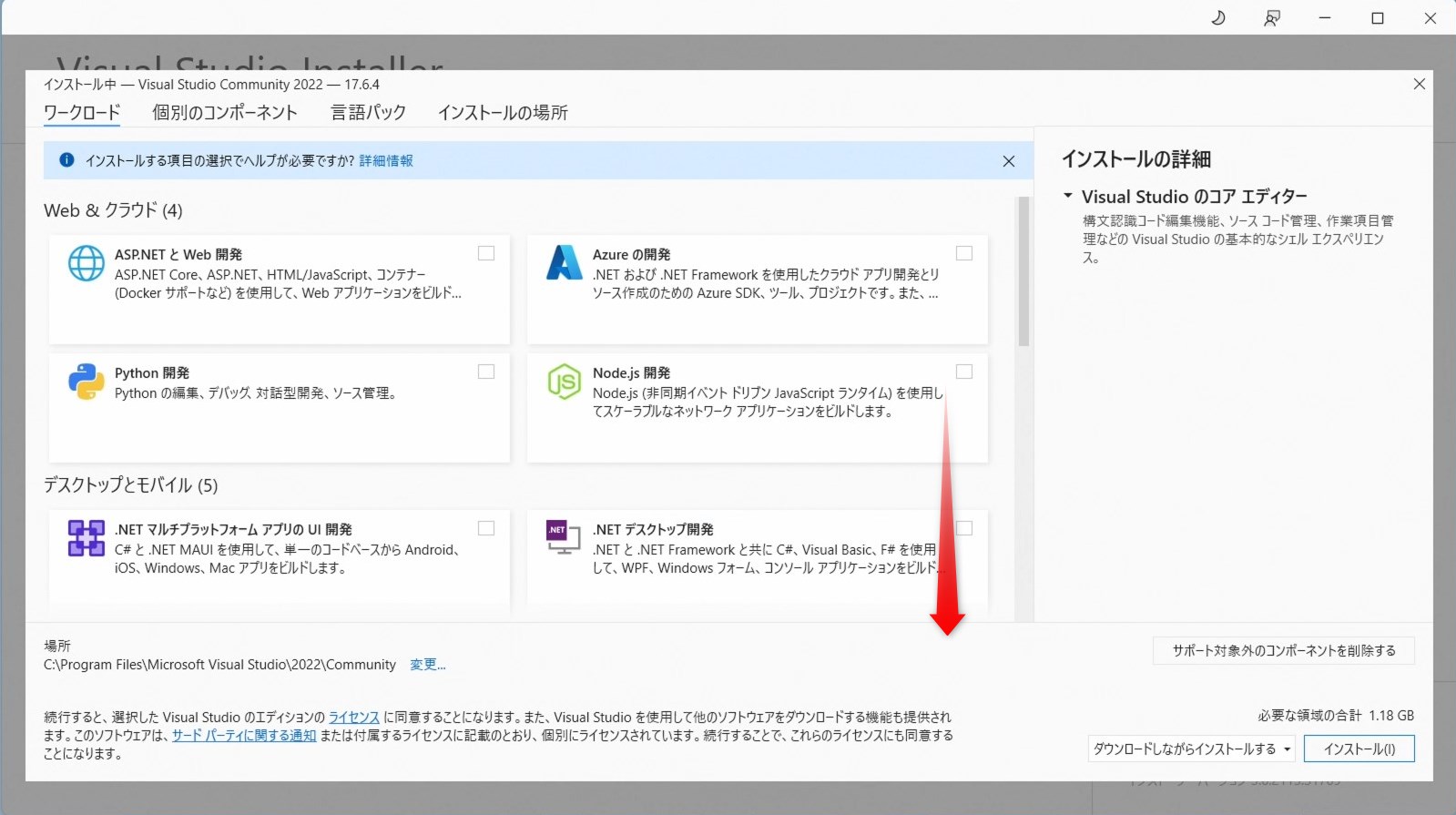
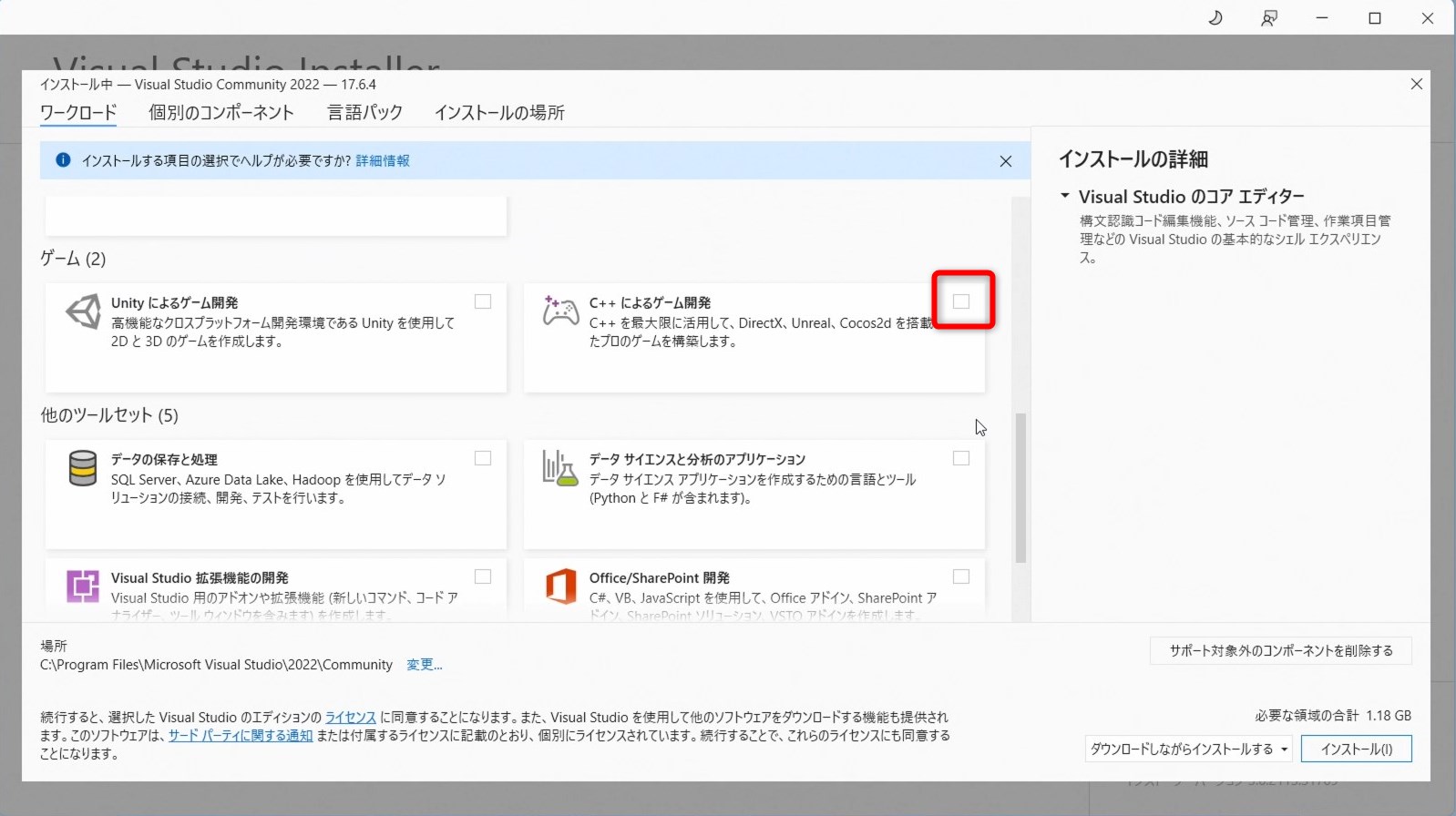
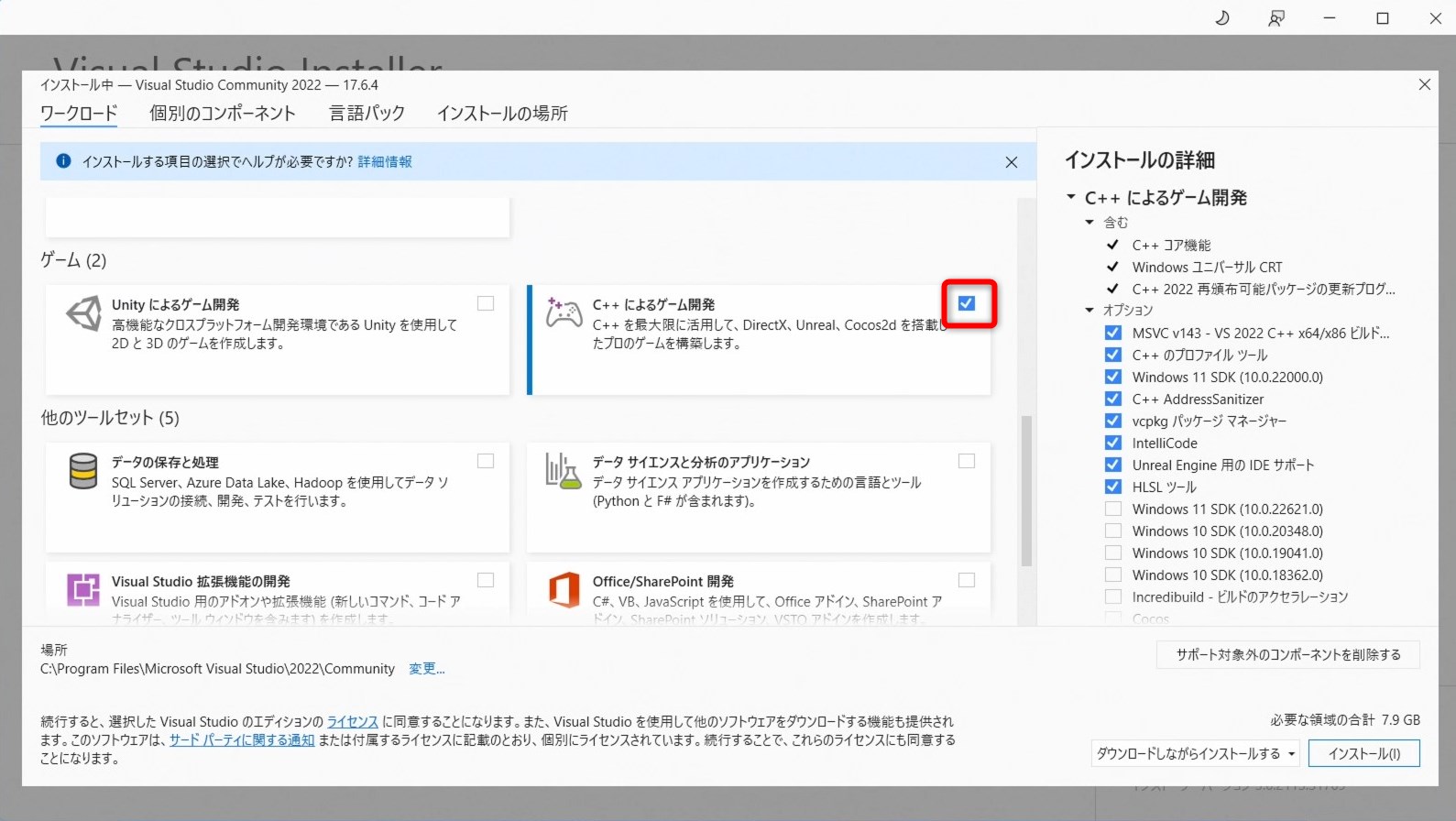
チェックを入れたら、右下の「インストール」をクリックしてください。

インストールが開始されるので、少し待ちましょう。
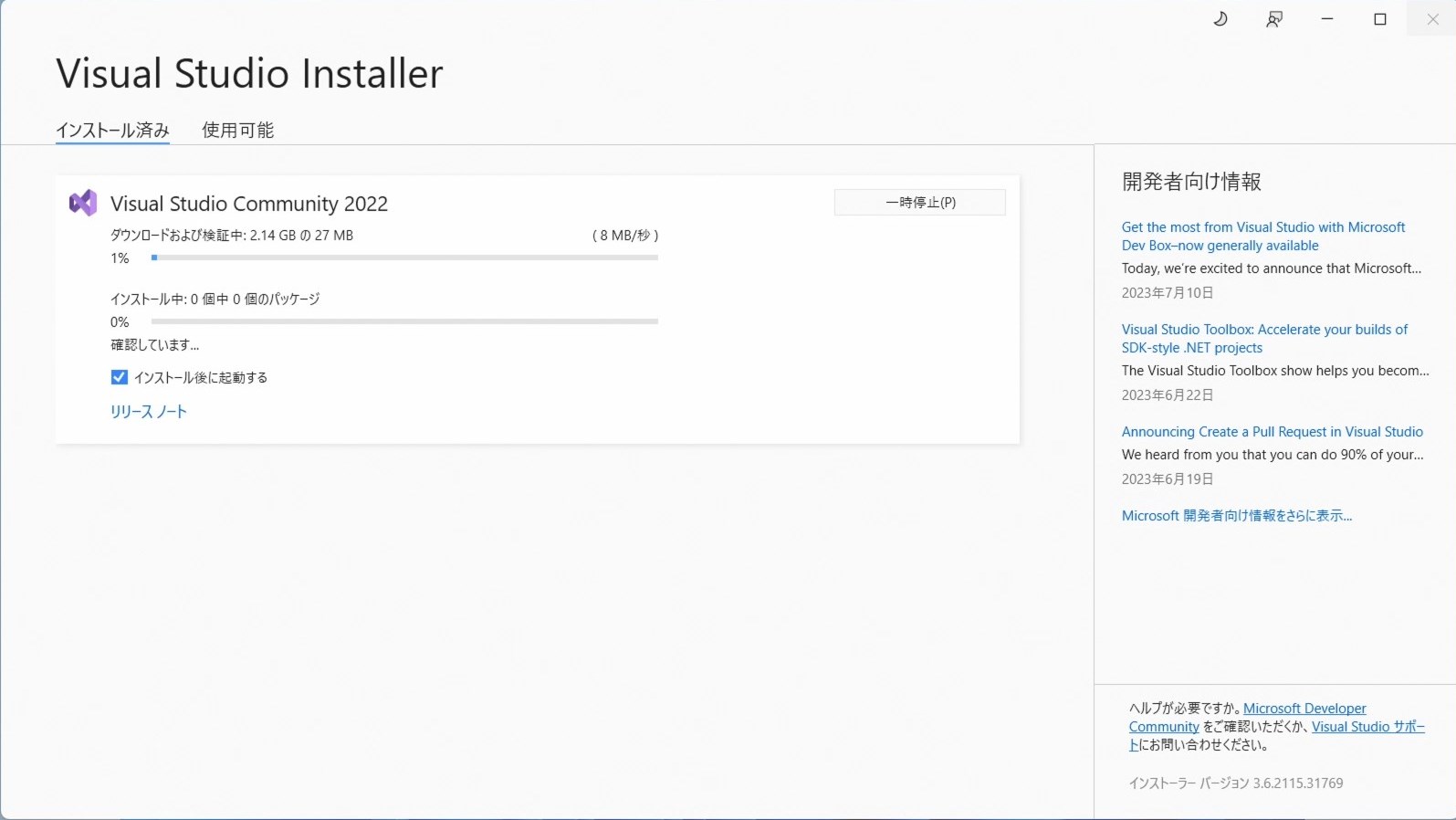
インストールが完了すると、このような画面が表示されるので、「今はスキップする。」をクリックしてください。
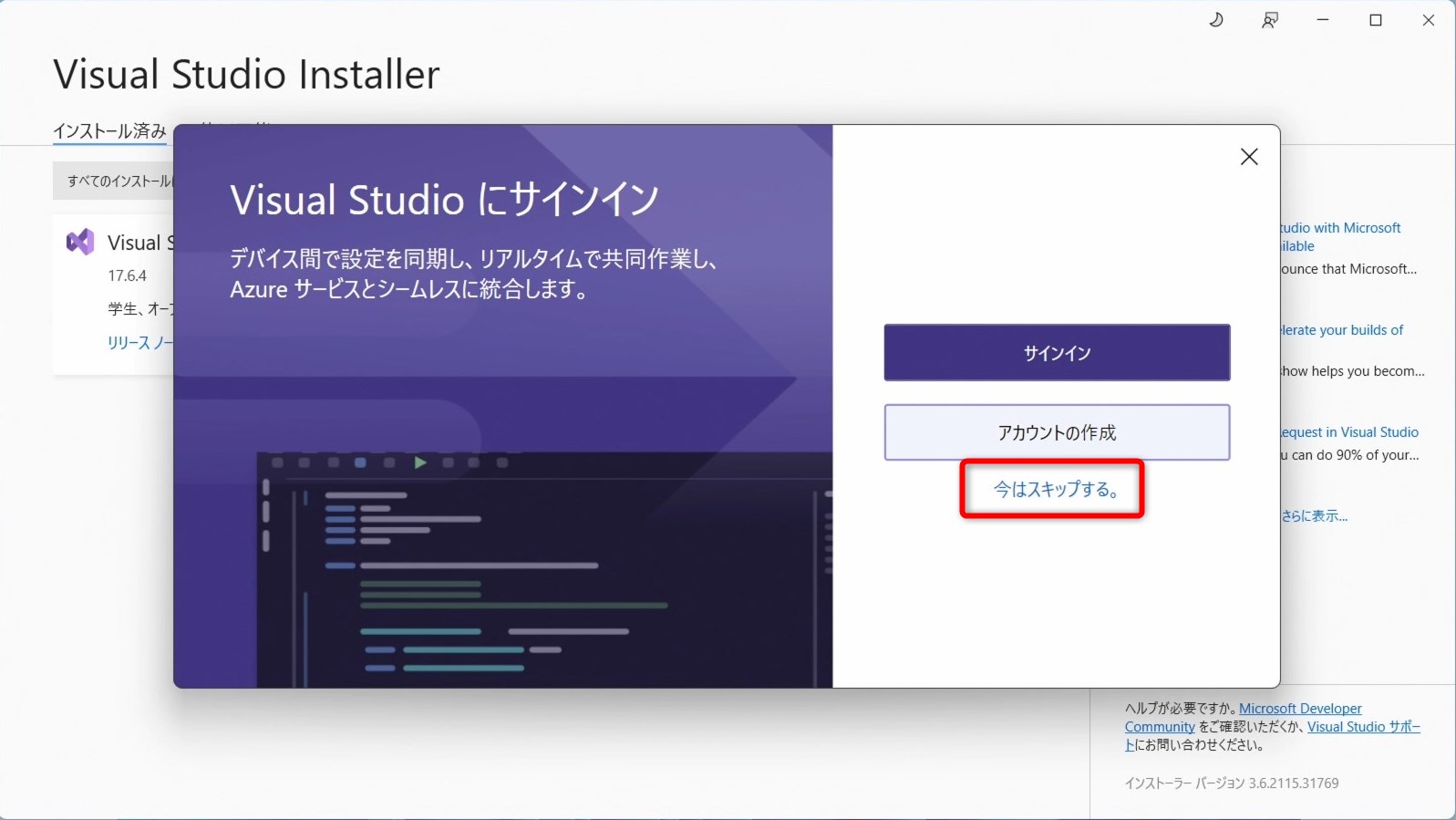
「Visual Studioの開始」をクリックしてください。
これでVisual Studioの初期設定が完了です。
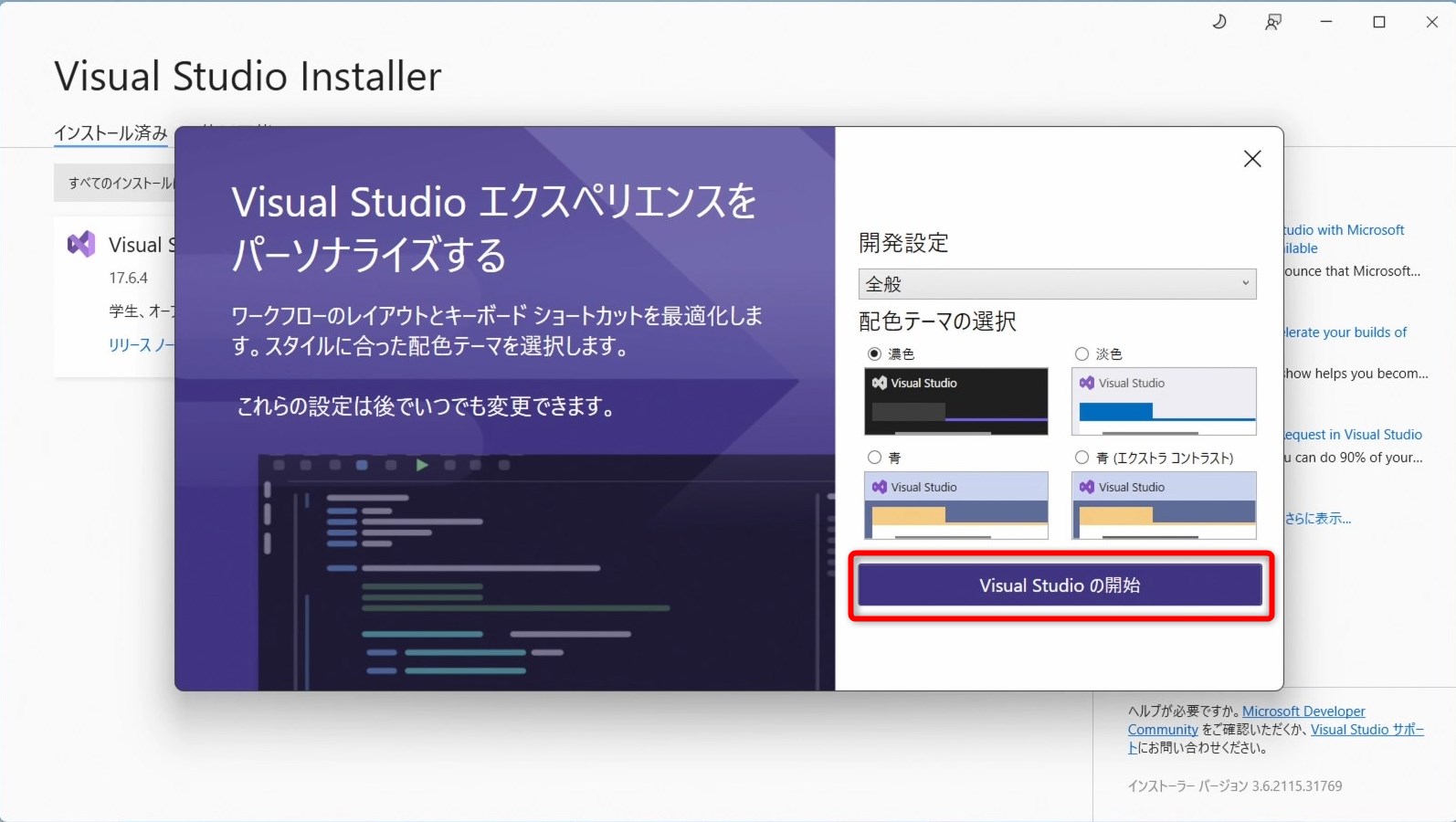
プロジェクトの作成
Visual Studioが起動しますので、「新しいプロジェクトの作成」をクリックしてください。
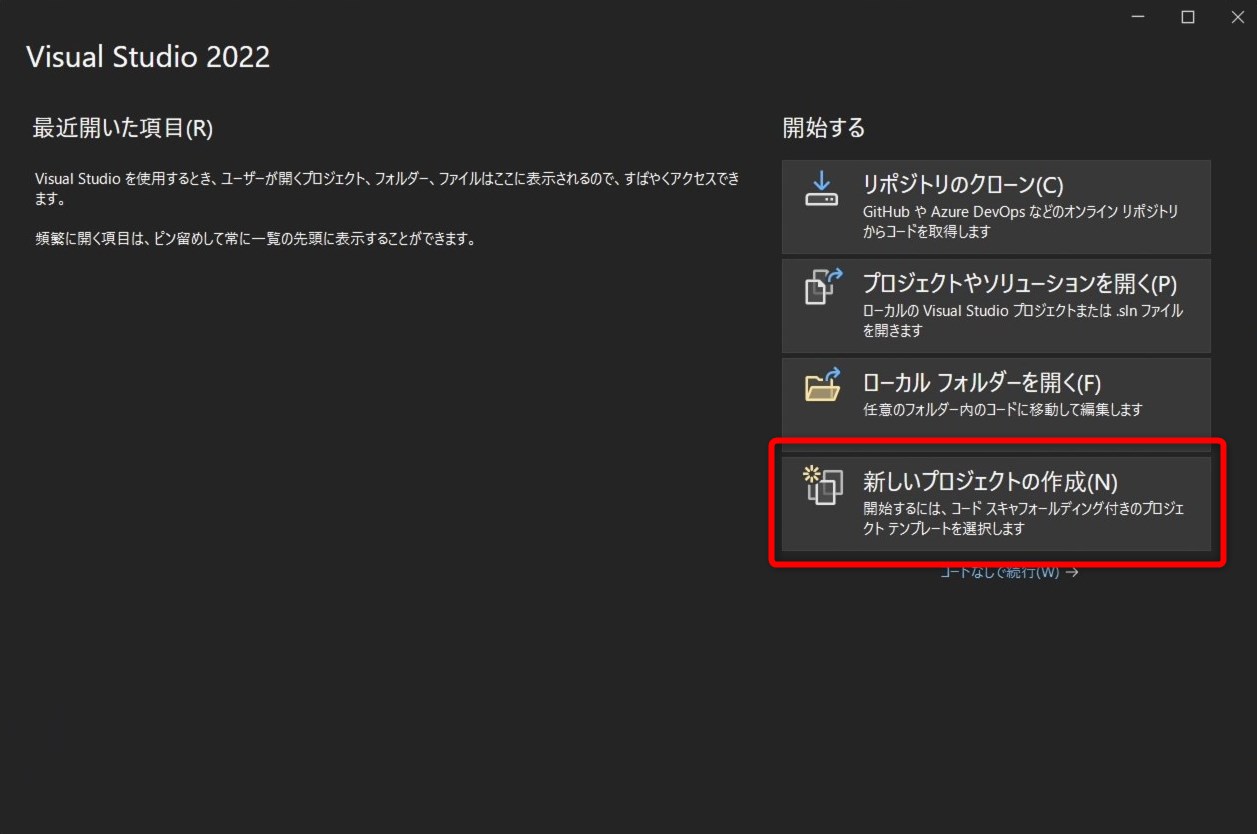
下に「C++」と表示されている、「コンソールアプリ」をクリックしてください。
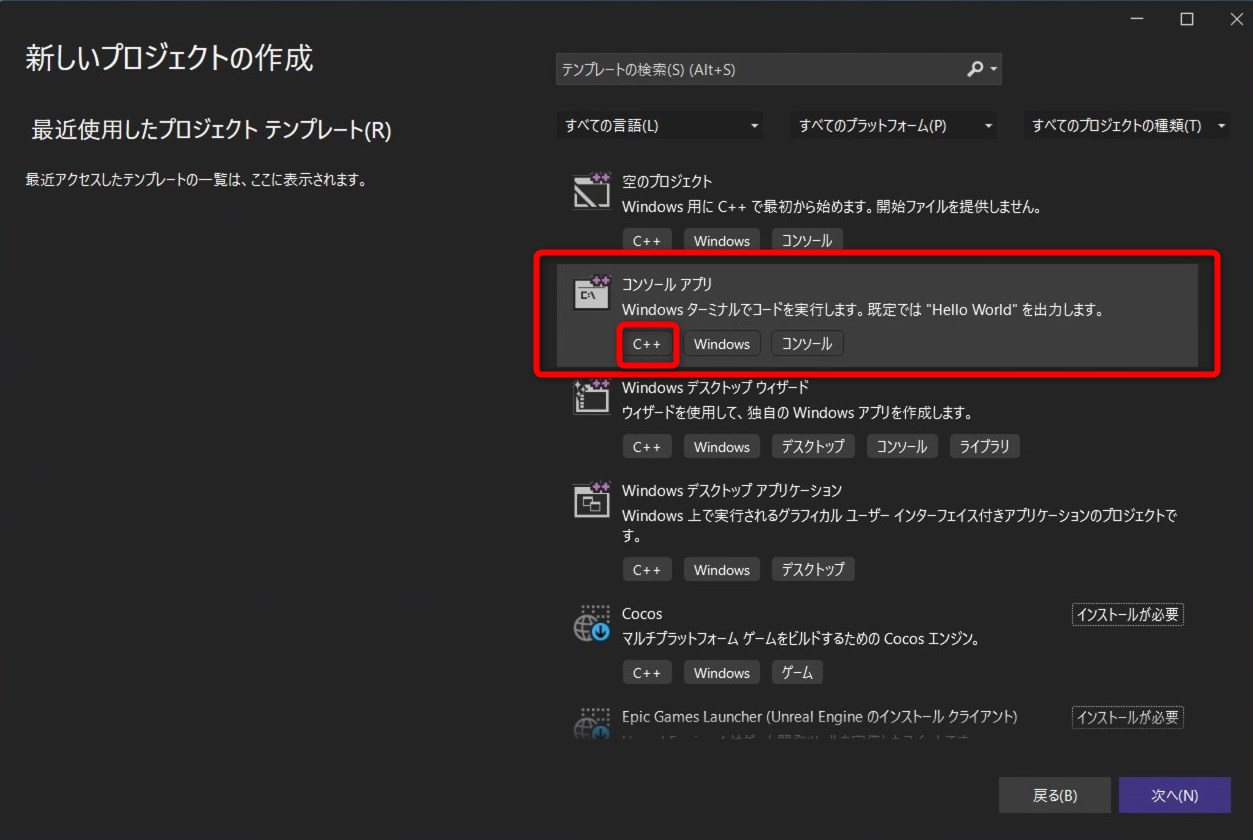
「プロジェクト名」はそのままで問題ありません。
※変更しても問題ありません。

「場所」は、このプロジェクトの保存場所です。このままで問題ありません。
※変更しても問題ありません。
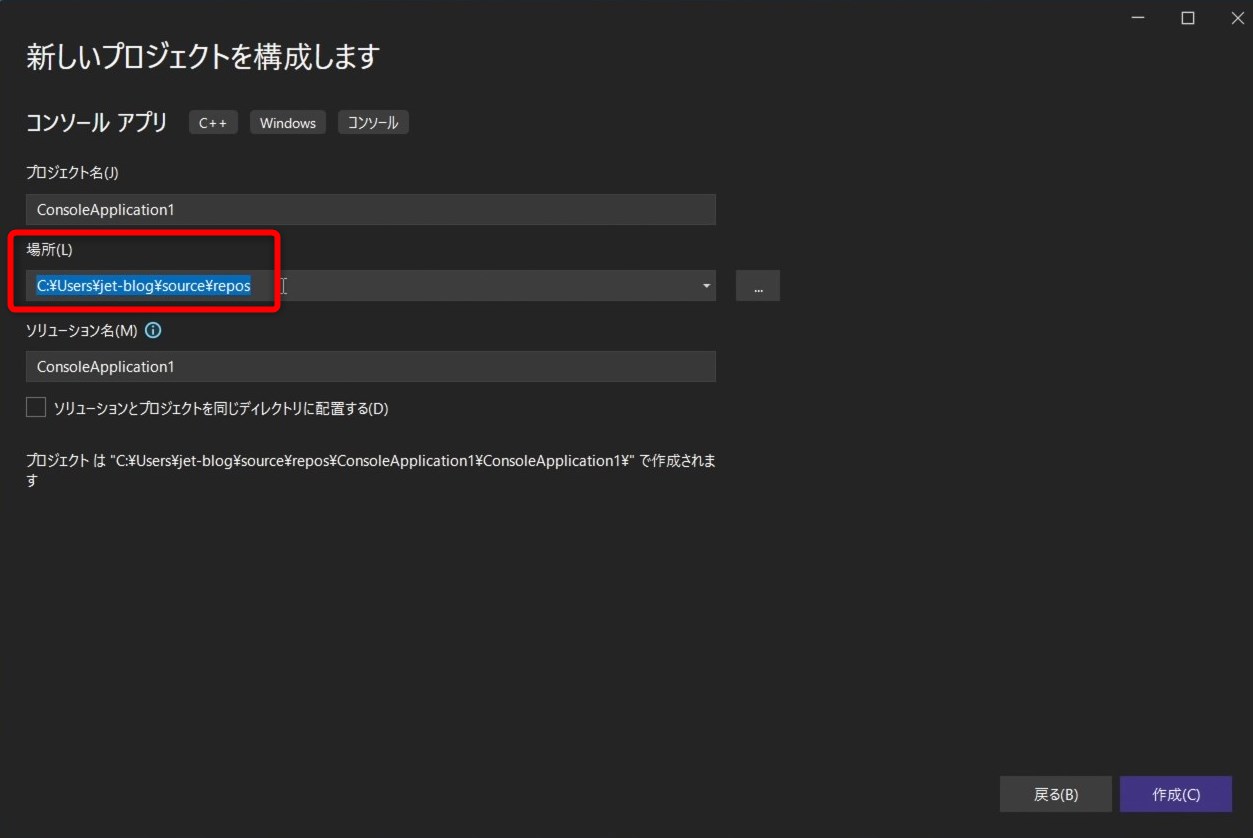
以上の設定が確認できたら、右下の「作成」をクリックしてください。
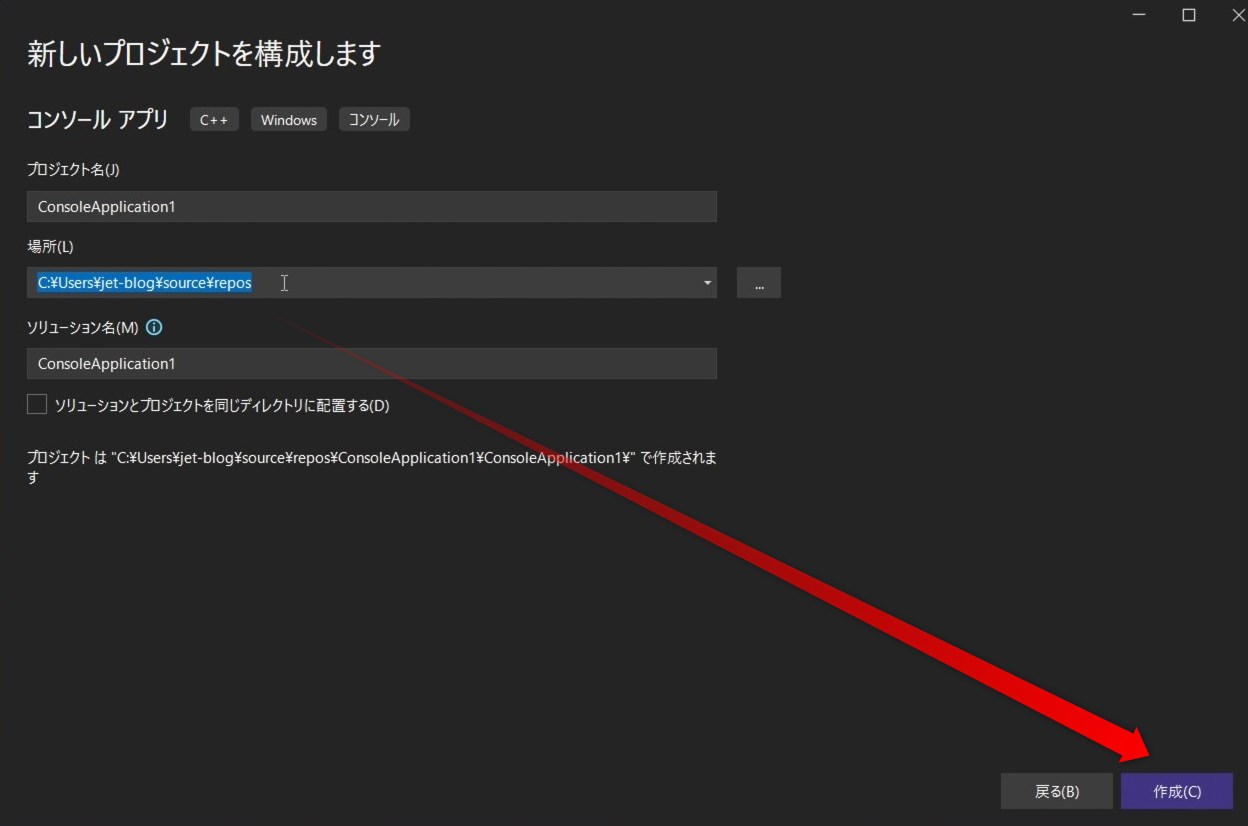
プロジェクトが作成されるので、少し待ちましょう。
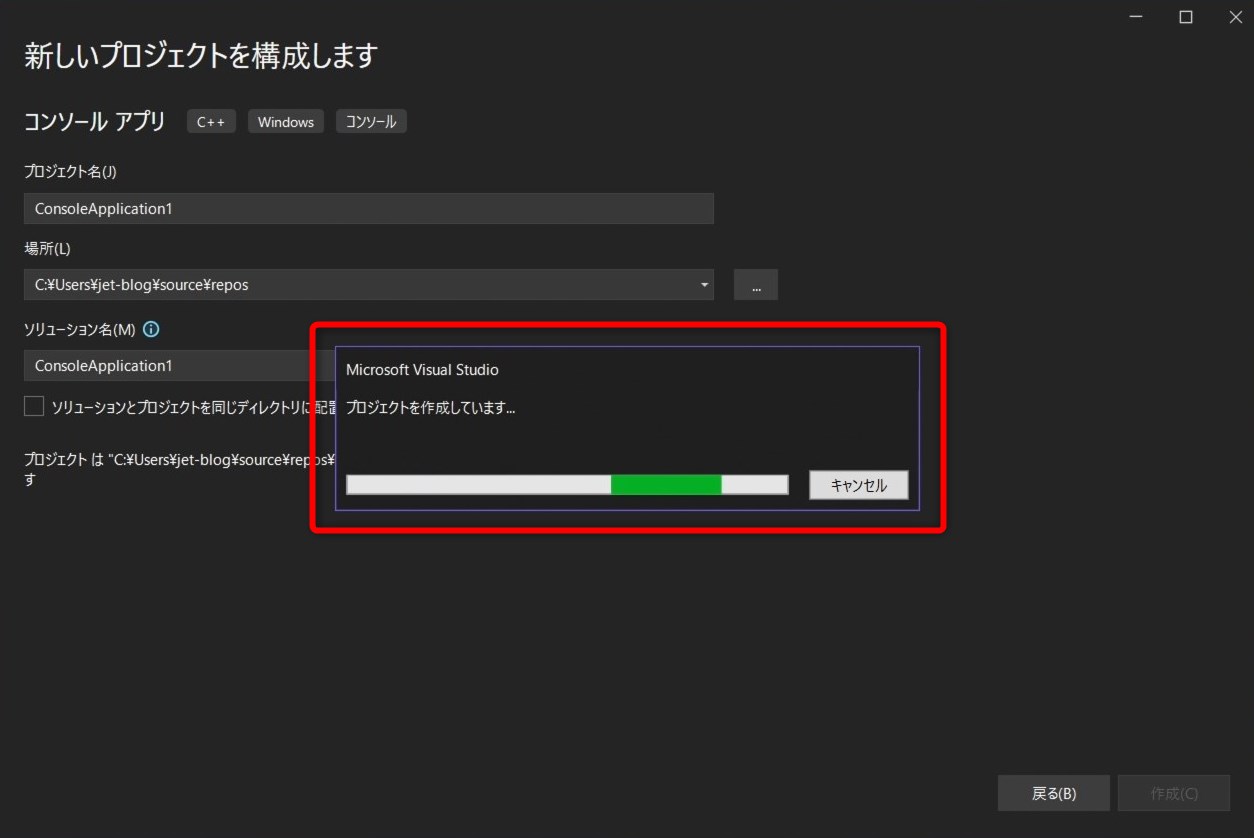
このような画面が表示されたら、プロジェクトの作成完了です。
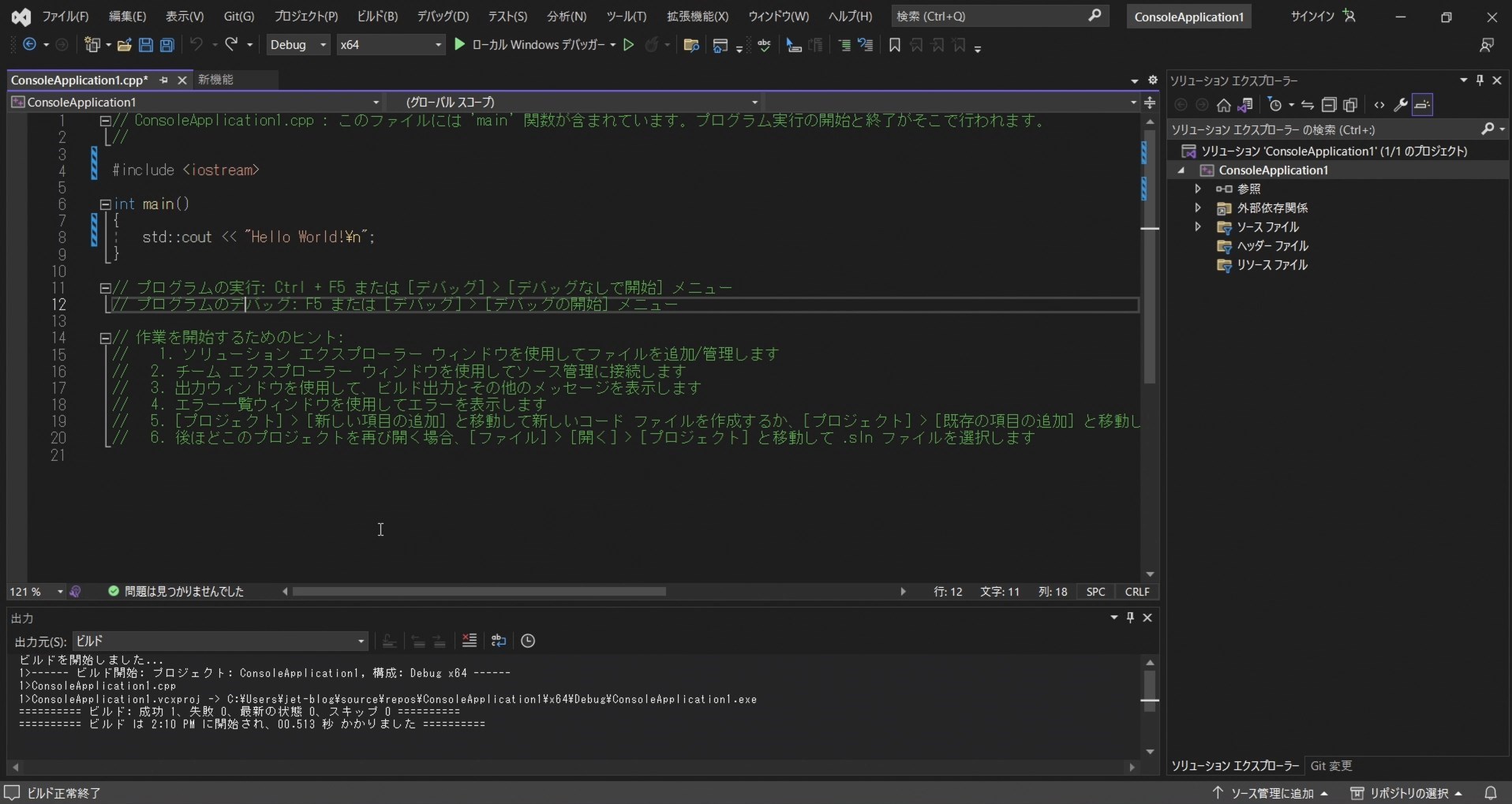
C言語を動かす準備
ようやくここからC言語を動かす準備(プログラミング)をしていきます。
プロジェクト作成時に表示されている英字の文章をソースコードと言います。
また、プロジェクト作成時は、C++言語のソースコードが書かれているので、C言語に書き換えていきましょう。
※ソースコード上の、緑色の部分は「コメント」と言って、プログラムに影響しない部分です。
わずらわしいので、記述を削除してしまいましょう。
今回は、画面に「Hello World!」と表示するだけのプログラムです。
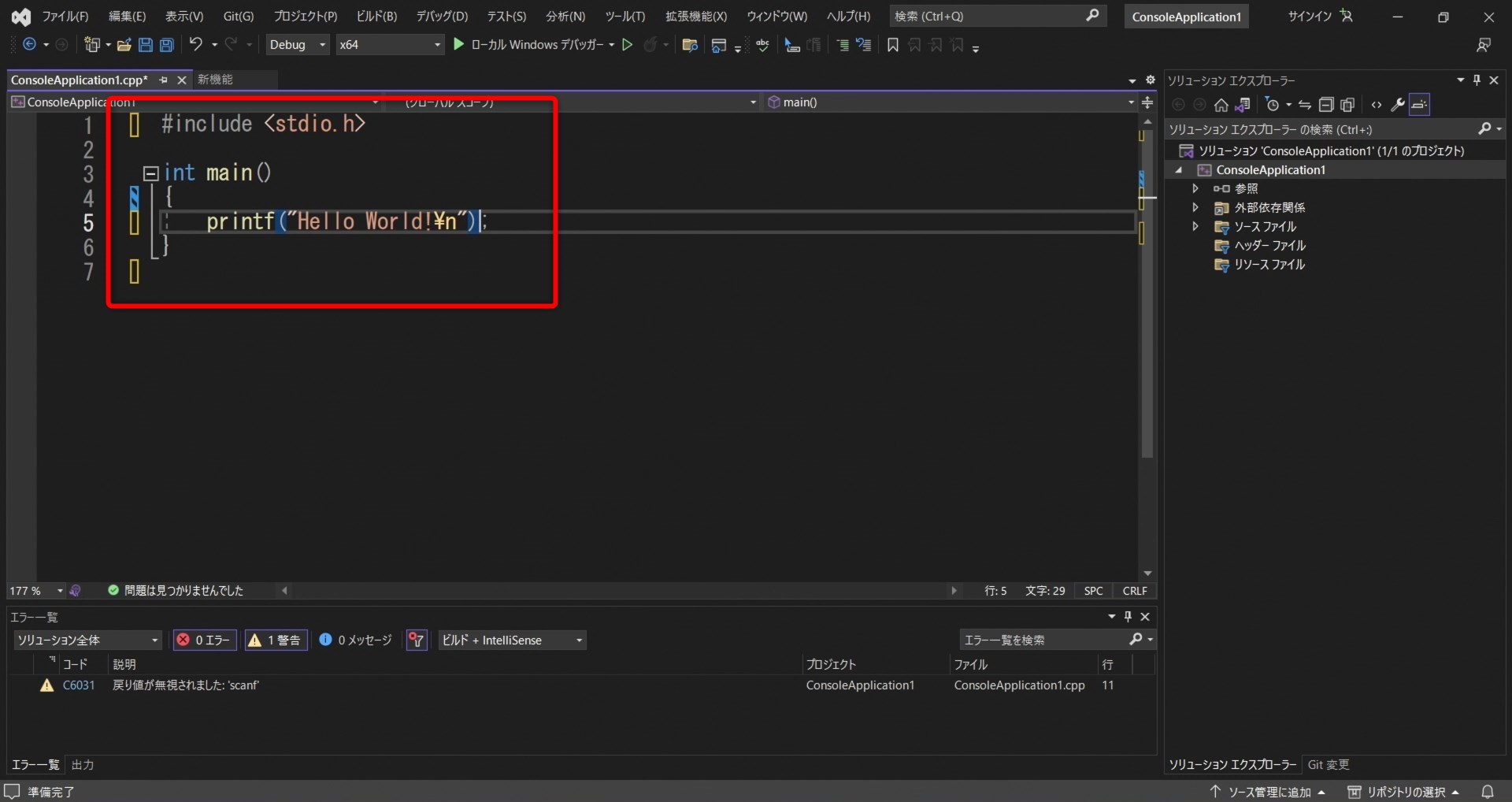
#include<stdio.h>
int main()
{
printf("Hello World!\n");
}
C言語を動かす
ソースコードを入力できましたら、Visual Studio上の緑枠の再生ボタン(デバッグ無しで開始)をクリックしてください。
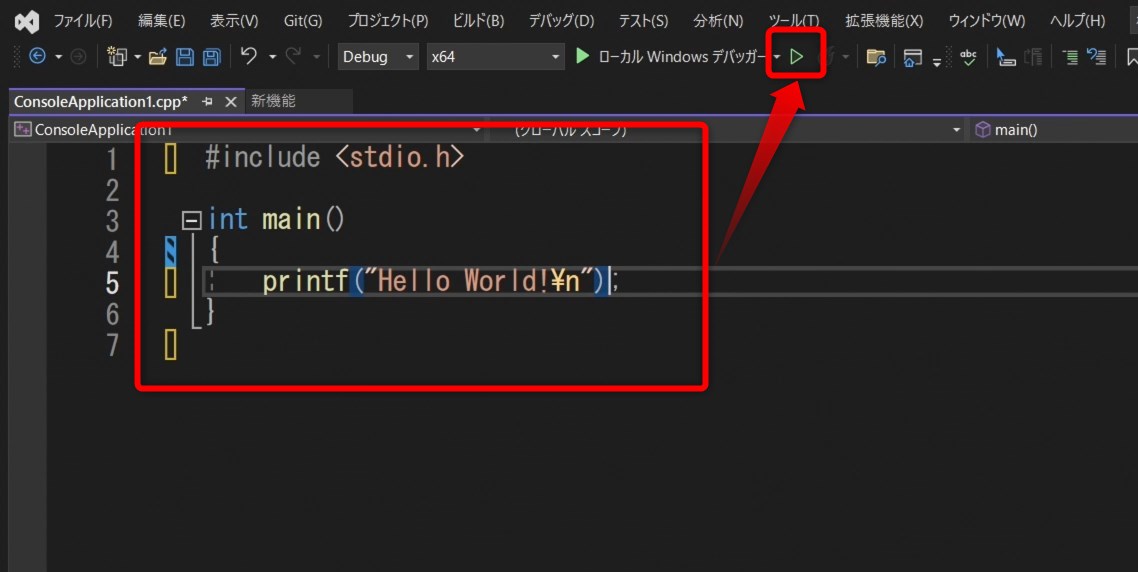
別の画面が起動し、「Hello World!」と表示されていれば、C言語の実行成功です。

まとめ
後は同じ手順でC言語のソースコードを変更して、実行すればC言語の勉強が可能です。
新しくプロジェクトを作ってもかまいません。
番外編:Visual Studio 2022でscanf()関数を使う方法
ここは初心者の方には難しい内容なので、読み飛ばしてかまいません。
Visual Studio 2022では、C言語の標準関数である「scanf()関数」が使用できません。
C言語を勉強する上で、scanf()関数は使用できた方がおもしろいので、対処方法を記載します。
結論として下記コードを1行追加すると使用可能になります。
#pragma warning(disable : 4996)
サンプルソースも記載しておきます。
#pragma warning(disable : 4996)
#include<stdio.h>
int main() {
int input = 0;
printf("整数値を入力せよ:");
scanf("%d", &input);
printf("入力値は「%d」です。\n", input);
return 0;
}